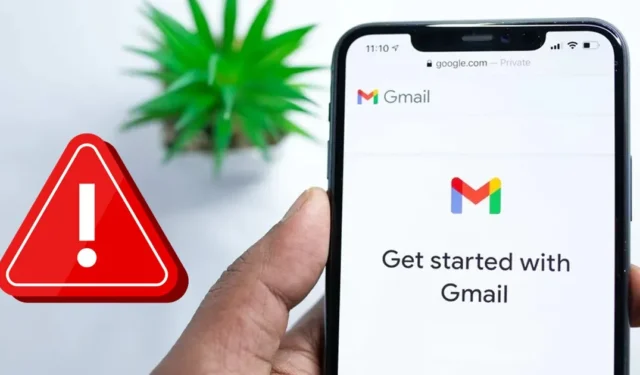
Потребителите понякога се сблъскват с проблеми при използването на имейл приложения на своите смартфони с Android. Понякога Android може да показва грешки при отваряне на имейл приложения, като например „За съжаление Gmail спря“.
Проблемът не е очевиден само в Gmail; може да се появи и в други имейл приложения за Android. Ето защо, ако се сблъскате с проблеми като спирането на имейла или срив на приложението Gmail на Android, ето какво трябва да направите.
1. Отворете отново приложението Gmail
Ако сте срещнали съобщението за грешка Gmail е спрял , първото нещо, което трябва да направите, е да отворите отново приложението. Това е един от най-добрите начини за разрешаване на имейл съобщението.
Повторното отваряне на приложението ще премахне всички негови процеси от фона и ще освободи RAM. Вашето приложение за електронна поща ще се опита да осъществи нова връзка, евентуално коригирайки проблема с непрекъснатото спиране на имейла.
2. Затворете фоновите приложения
Въпреки че приложението Gmail за Android е правилно оптимизирано, за да консумира по-малко RAM, то все пак може да се срине, ако телефонът ви няма достатъчно RAM за отваряне на нови приложения.
Проблемът се появява главно на телефони с Android с по-малко от 4 GB RAM и много приложения, работещи във фонов режим. Можете да затворите всички неизползвани приложения, за да освободите RAM и да имате превъзходно изживяване при многозадачност.
Премахнете приложенията от менюто за многозадачност на Android и след това отворете приложението Gmail.
3. Рестартирайте устройството си с Android

Ако повторното отваряне на приложението не помогне, рестартирайте вашия Android смартфон. Рестартирането на Android ще прекрати всички фонови приложения и процеси. Така че, ако някое фоново приложение или процес е в конфликт с функционирането на приложението за имейл, рестартирането ще го поправи.
Рестартирането на Android е супер лесно; натиснете бутона за захранване, за да отворите опциите за захранване. В опциите за захранване изберете Рестартиране . Това ще рестартира вашето Android устройство.
4. Принудително спрете приложението Gmail
Ако горните методи не помогнат, трябва да спрете принудително имейл приложението. Принудителното спиране е страхотна опция за Android за справяне с приложения, които отказват да се затворят нормално.
Принудителното спиране на приложението за електронна поща ще спре всички услуги, свързани с приложението във фонов режим. За да спрете принудително имейл приложение, следвайте стъпките, споделени по-долу.
1. Натиснете продължително приложението Gmail на вашия Android и изберете Информация за приложението .

2. На екрана с информация за приложението докоснете опцията Принудително спиране .

5. Деинсталирайте актуализациите на Android System Webview
Android System Webview няма директна връзка с имейла, непрекъснато спира и много потребители намират за полезно деинсталирането на актуализациите за приложението Webview на системата Android.
За много потребители простото деинсталиране на актуализациите на уеб изгледа на системата на Android коригира проблема със срива на приложението Gmail. Следователно можете да опитате и това.
1. Първо отворете приложението Настройки на вашето устройство. След това отворете Приложенията .

2. В Приложенията докоснете Списък с приложения или Управление на приложения .

3. Сега, от списъка с приложения, намерете и докоснете Android System Webview .

4. След като сте готови, докоснете трите точки в горния десен ъгъл и изберете Деинсталиране на актуализации .

6. Излезте от своя имейл акаунт
Ако някакъв проблем, свързан с акаунта, ви пречи да използвате приложението за имейл, излизането и повторното влизане ще го поправи. Трябва да излезете от имейл приложението и да влезете отново.
Процесът на излизане може да варира в зависимост от имейл приложението, което използвате. Въпреки това, ако вашето приложение Gmail продължава да спира на Android, единственото приложение, с което можете да излезете от приложението Gmail, е да премахнете целия си акаунт от телефона си.
Няма опция „Изход“ за приложението Gmail на Android, поради което приложенията за управление на имейли на трети страни са най-добрите.
7. Изчистете кеша на приложението Gmail
Дори след като следвате всички методи, ако приложението за имейл продължава да спира, единствената опция е да изчистите кеша на приложението. Остарял или повреден кеш файл може да ви пречи да използвате правилно приложението.
Изчистването на кеша на приложението Gmail е лесно. Следвайте лесните стъпки, които сме споделили по-долу.
1. Натиснете дълго върху иконата на приложението Gmail и изберете Информация за приложението .

2. На екрана с информация за приложението натиснете Storage Usage .

3. На екрана за съхранение докоснете опцията Изчистване на кеша .

8. Актуализирайте приложението

Остарелите приложения често имат грешки и проблеми, които могат принудително да затворят приложението, след като бъде отворено. Друга важна причина за съобщението за грешка „Имейлът продължава да спира“ са грешките в остарялата версия на приложението.
Можете да отстраните такива грешки, като инсталирате най-новата версия на приложението за имейл на вашия Android. Просто отидете в Google Play Store и инсталирайте чакащите актуализации на приложението . След като се актуализира, използвайте приложението нормално; имейл приложението няма да спре повече.
Това са няколко прости метода за коригиране на спирането на имейла на смартфони с Android. Ако имате нужда от повече помощ за разрешаване на проблема с неотговарянето на Gmail, уведомете ни в коментарите. Освен това, ако статията ви е помогнала, споделете я с приятелите си.




Вашият коментар